微信小店的logo和货架第一个框的图片如何改?
1、首先,在电脑登录自己的微信公众号,先确保已经开通微信小店。

2、然后在左边的导航栏找到微信小店,点击进去。
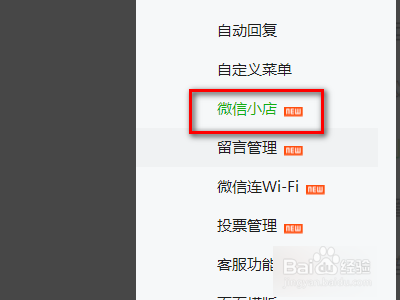
3、点击进去后在页面上方找到货架管理,点击新建货架。
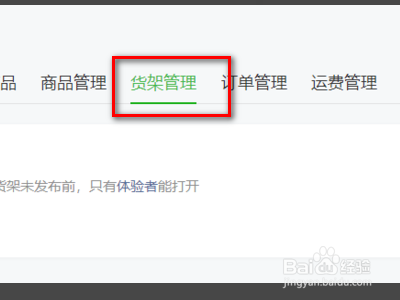
4、然后就是搭建货架的模式,如图所示,点击+号,再在右边选择模。
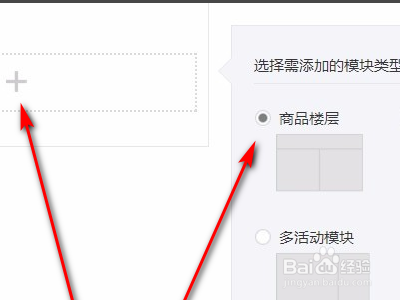
5、也可以将不同产品进行分类,比如裤子、裙子、上衣之类的分类好,再搭建一级入口,如图所示。
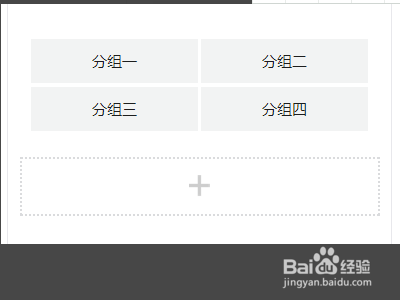
6、搭建好之后,点击发布即可,可以看到图片上显示审核中。

7、具体步骤总结如下:
1、首先,在电脑登录自己的微信公众号,先确保已经开通微信小店。
2、然后在左边的导航栏找到微信小店,点击进去。
3、点击进去后在页面上方找到货架管理,点击新建货架。
4、然后就是搭建货架的模式,如图所示,点击+号,再在右边选择模。
5、也可以将不同产品进行分类,比如裤子、裙子、上衣之类的分类好,再搭建一级入口,如图所示。
6、搭建好之后,点击发布即可,可以看到图片上显示审核中。
声明:本网站引用、摘录或转载内容仅供网站访问者交流或参考,不代表本站立场,如存在版权或非法内容,请联系站长删除,联系邮箱:site.kefu@qq.com。
阅读量:58
阅读量:47
阅读量:170
阅读量:89
阅读量:96